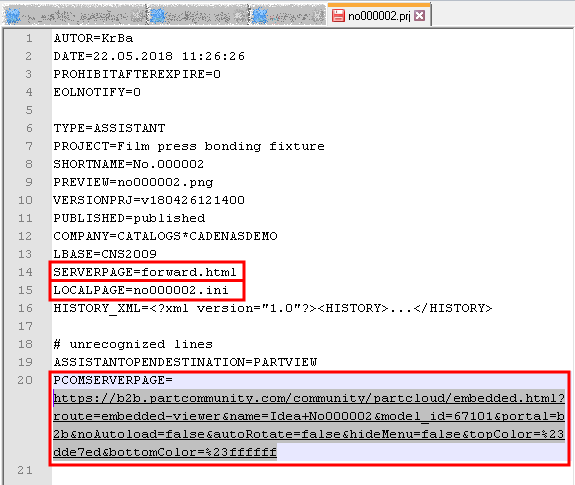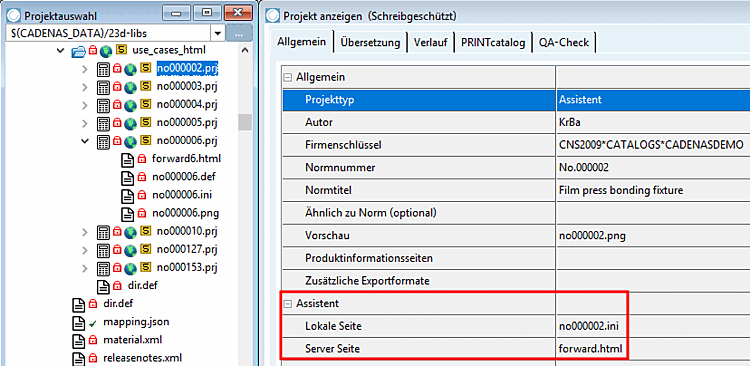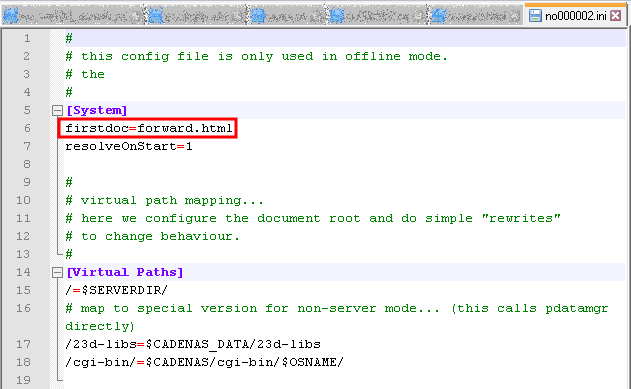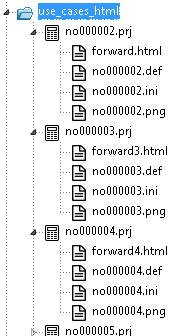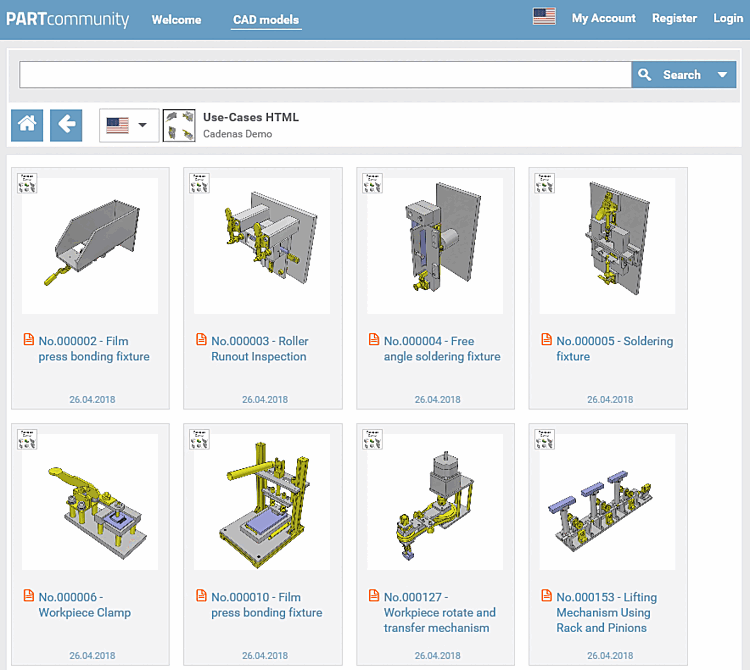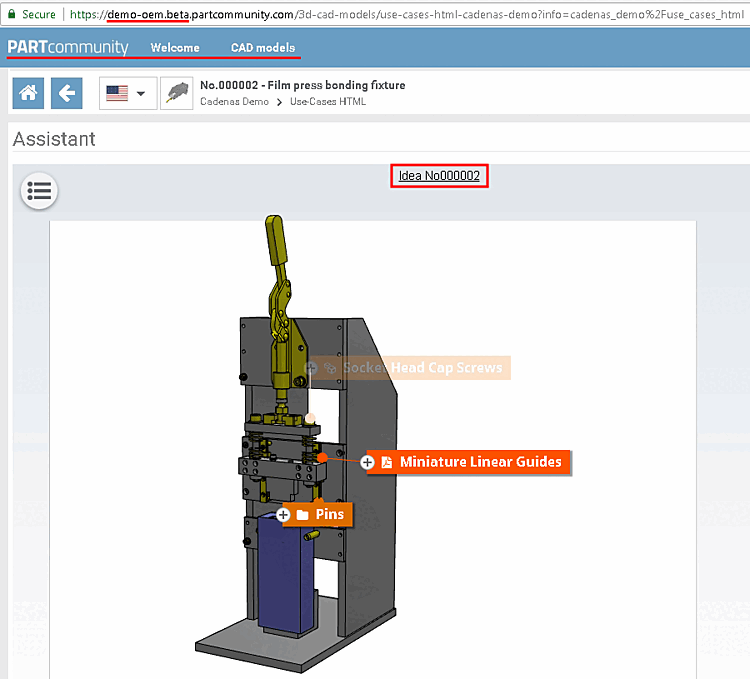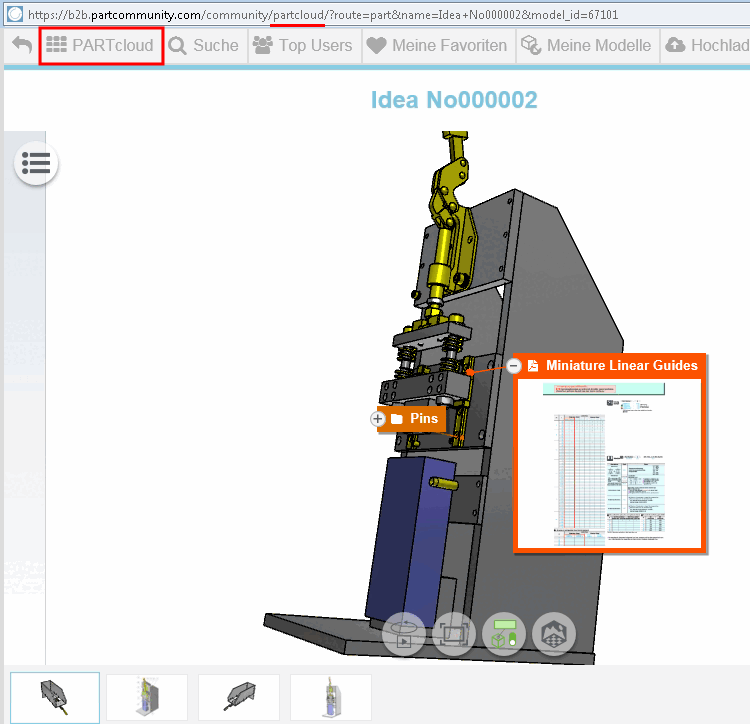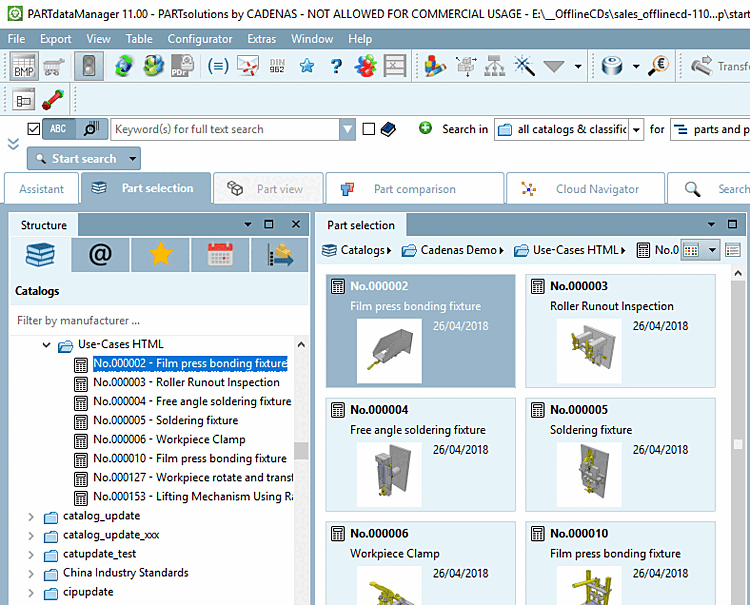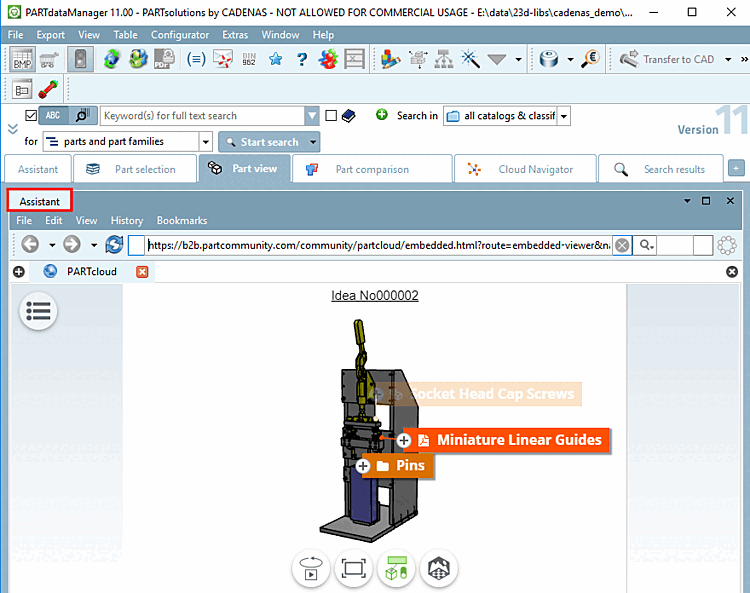In PARTcloud hochgeladene Projekte können per Projekt vom Typ Assistent [Assistant] verlinkt und so in PARTdataManager / PARTcommunity angezeigt werden.
Damit können Sie an einer beispielhaften Konstruktion die Verwendung Ihrer Bauteile zeigen und direkt in den Katalog verlinken.
Im Folgenden ist beschrieben, wie Sie eine PARTcloud-Seite in PSOL / PCOM einbetten.
Legen Sie ein neues Projekt mit Projekttyp [Project type] Assistent [Assistant] an oder verwenden Sie ein bereits bestehendes Assistent [Assistant]-Projekt.
In der Projektauswahl [Project selection] wird das entsprechende Icon
 angezeigt.
angezeigt.Unter Projekt bearbeiten [Edit project] -> Allgemein [General] -> Allgemein [General] -> Projekttyp [Project type] muss der Projekttyp Assistent [Assistant] angezeigt werden.
Rufen Sie auf PARTcloud das einzubettende Teil auf.
https://b2b.partcommunity.com/community/partcloud/?
 route=part&name=Idea+No000002&model_id=67101
route=part&name=Idea+No000002&model_id=67101Die Seite "Erstellen Sie einen Code zum Einbetten auf Ihre Webseite" wird geöffnet.
Setzen Sie unter General Options auf der linken Seite nur das Auswahlkästchen Show only the 3D viewer. Belassen Sie die übrigen Einstellungen.
Kopieren Sie den HTML-Code und verwenden Sie nur den in der folgenden Abbildung grau markierten Teil des Codes (siehe Abb. unten).
Modifizieren Sie folgende Dateien:
Legen Sie folgende Schlüssel an bzw. modifizieren Sie diese entsprechend.
Sobald auf Dateiebene die Schlüssel
SERVERPAGEundLOCALPAGEangelegt sind, werden diese auf der Registerseite Allgemein [General] in der Rubrik Assistent [Assistant] angezeigt. Diese beiden Schlüssel können ebenso hier bearbeitet werden.Verwenden Sie immer eine Forward-Datei nach dem folgenden Muster.
Das Attribut
window.locationhat als Wert den aus dem <iframe>Tag kopierten Abschnitt (vgl. oben).Der Name der Ini-Datei muss dem jeweiligen Projektnamen entsprechen.
Verwenden Sie die Ini-Datei stereotyp für alle Projekte wie abgebildet.
Der Schlüssel
firstdochat den Wert "forward<xy>.html".
Nachdem das Projekt fertiggestellt ist, kann es in PARTdataManager aufgerufen bzw. auf den SVN-Server hochgeladen und LIVE publiziert werden.


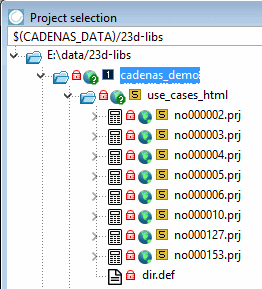
![Projekttyp [Project type] "Assistent [Assistant]"](https://webapi.partcommunity.com/service/help/latest/pages/de/partsolutions_admin/doc/resources/img/img_c877e6fb87094661bbff218a20cd0af6.png)
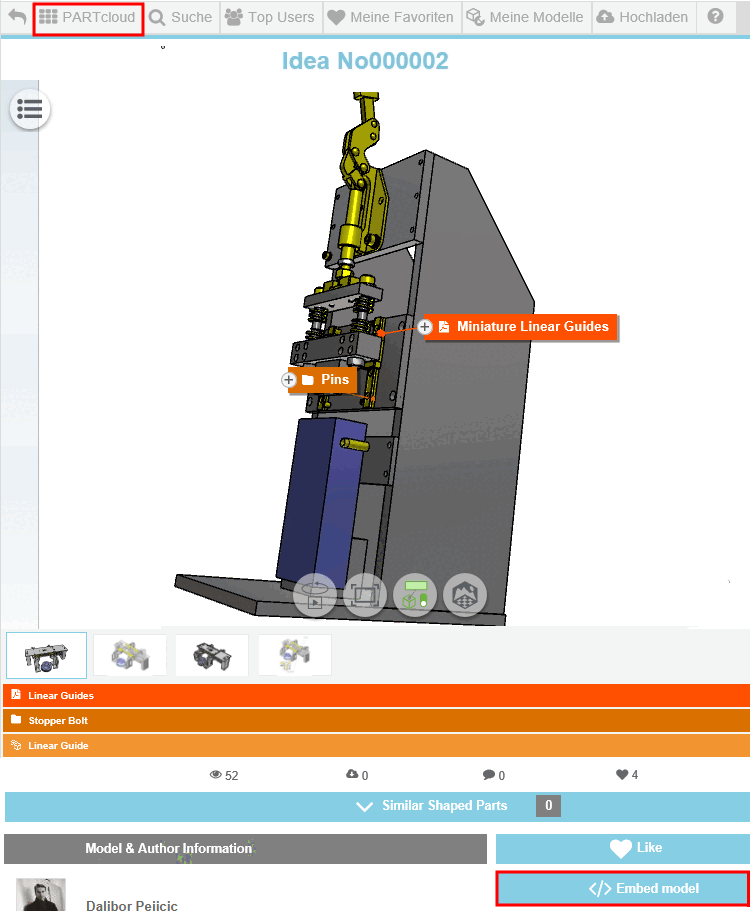
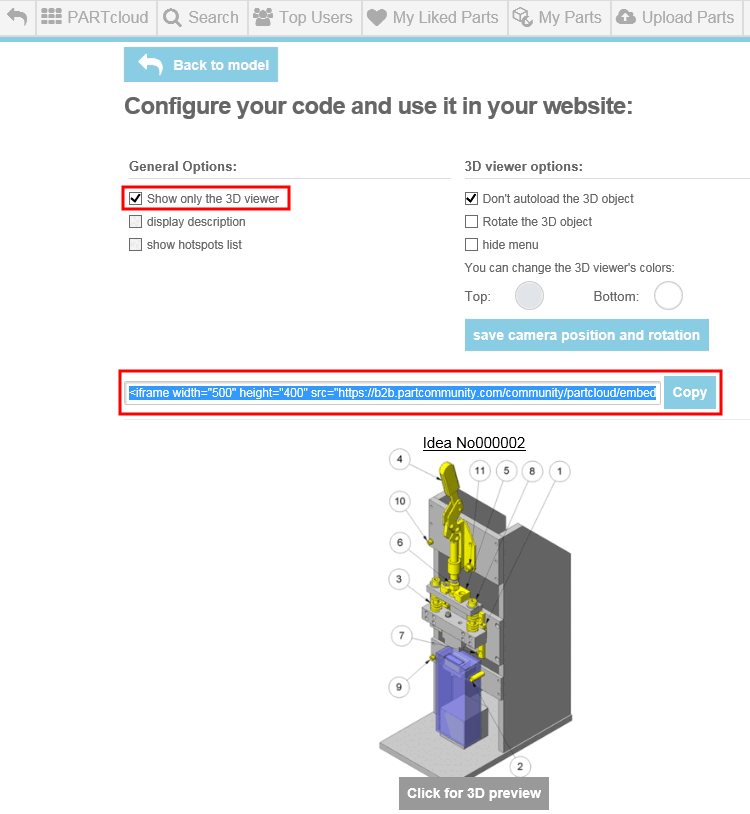
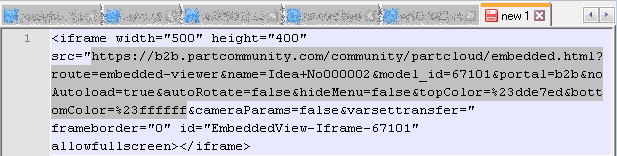
![[Hinweis]](https://webapi.partcommunity.com/service/help/latest/pages/de/partsolutions_admin/doc/images/note.png)